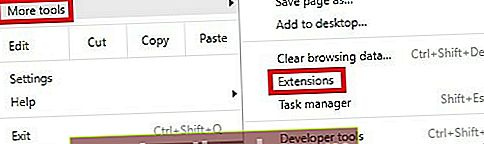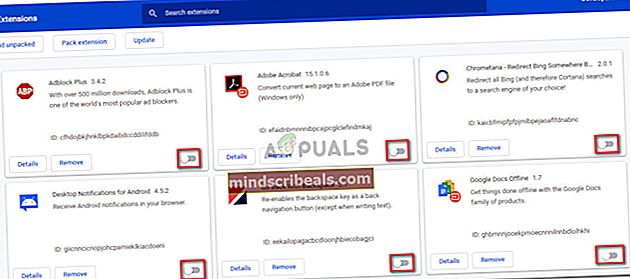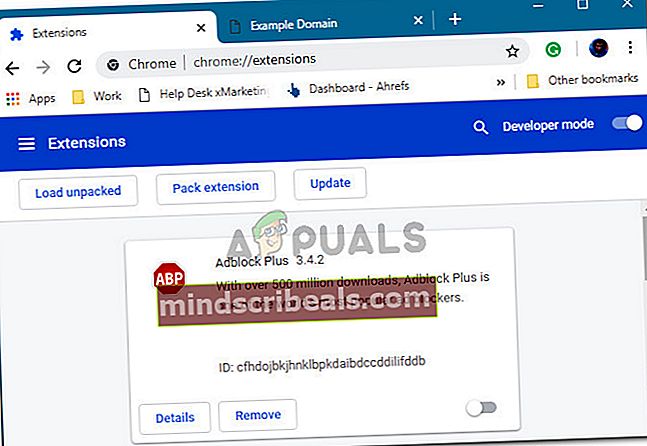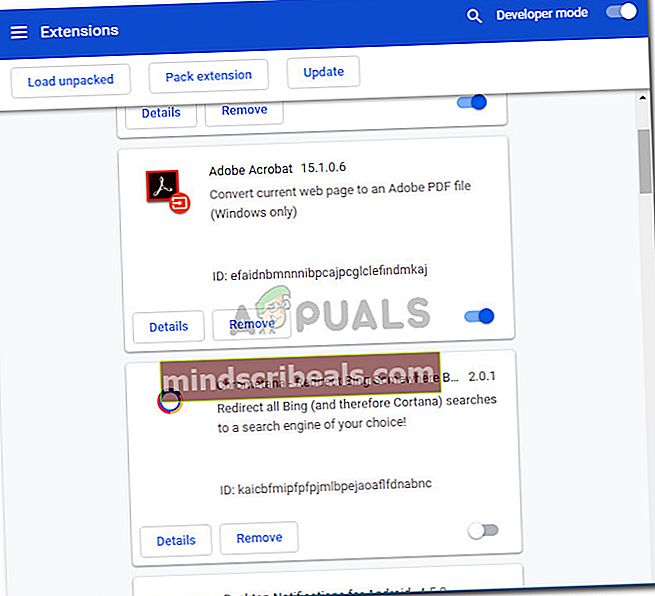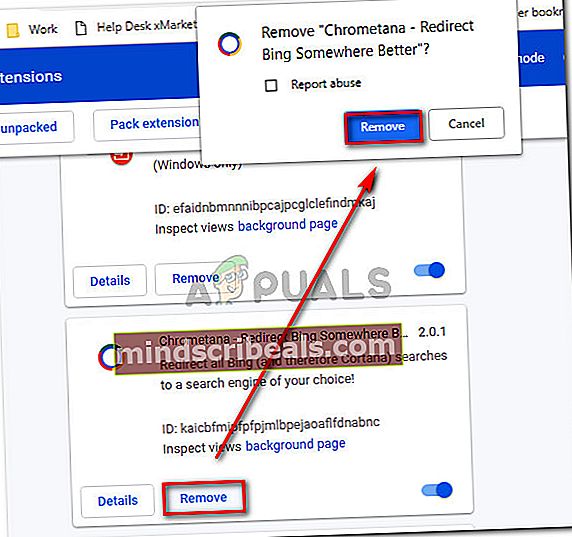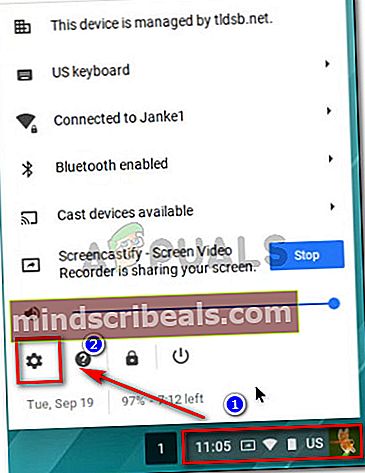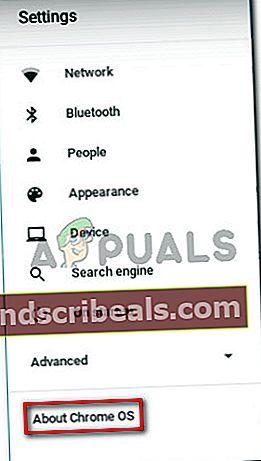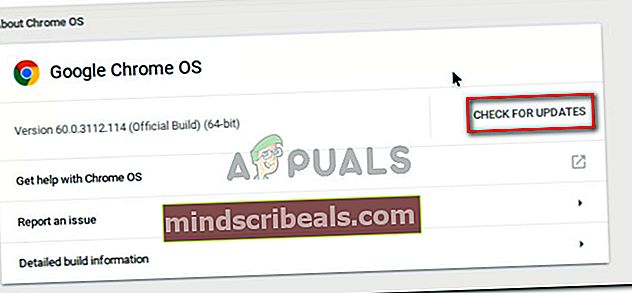NUSTATYTI: Šį tinklalapį užblokavo plėtinys (ERR_BLOCKED_BY_CLIENT)
Kai kurie vartotojai praneša, kad gauna „Šį tinklalapį užblokavo plėtinys (ERR_BLOCKED_BY_CLIENT)“Klaida bandant atidaryti vieną ar kelis tinklalapius naudojant„ Google Chrome “. Pranešama, kad problema kyla įvairiose „Windows“ versijose („Windows 7“, „Windows 8“ ir „Windows 10“) ir keliose senesnėse „Chrome“ OS versijose.

Kas sukelia šį tinklalapį blokavo plėtinys (ERR_BLOCKED_BY_CLIENT) klaida?
Mes ištyrėme šią problemą, peržiūrėdami įvairias vartotojų ataskaitas ir taisymo strategijas, kurias jie įdiegė problemai išspręsti. Remiantis tuo, ką surinkome, yra keletas skirtingų scenarijų, kurie, kaip žinoma, sukelia šį klaidos pranešimą:
- „Chrome“ OS yra labai pasenusi - Šis klaidos pranešimas yra gana dažnas atvejis, kai bandote pasiekti „Gmail“ iš „Chromebook“ su pasenusia „Chrome“ OS versija. Šiuo atveju sprendimas yra atnaujinti „Chrome“ OS į naujausią versiją.
- „Chrome“ plėtinys blokuoja ryšį - Yra keletas „Chrome“ plėtinių, kurie, kaip žinoma, sukelia šią klaidą. „Adblock“, „Adblock Plus“ ir „uBlock“ yra greičiausias šio scenarijaus kaltininkas.
- Klaidą sukėlė žymių tvarkyklė - Ši problema taip pat kyla kartu su naršyklėmis, kurios naudoja žymių tvarkytuvę tvarkydamos savo žymes. Paprastai tai atsitinka, jei vartotojai, turintys daug žymių (daugiau nei 100).
Jei stengiatės išspręsti šį klaidos pranešimą, šiame straipsnyje pateikiami patvirtintų trikčių šalinimo veiksmų pasirinkimas. Žemiau yra keli metodai, kurių laikėsi kiti panašioje situacijoje esantys vartotojai, kad išspręstų problemą.
Norėdami padidinti savo efektyvumą, raginame jus laikytis toliau pateiktų galimų pataisymų jų pateikimo tvarka. Galų gale turėtumėte rasti metodą, taikomą jūsų konkrečiam scenarijui, kuris išspręstų problemą.
1 metodas: tinklalapio atidarymas inkognito režimu
Kadangi yra didelė tikimybė, kad klaidą sukelia „Chrome“ plėtinys, turėtumėte pradėti tikrinti, ar taip yra.
Lengviausias būdas patikrinti, ar plėtinys sukelia„Šį tinklalapį užblokavo plėtinys (ERR_BLOCKED_BY_CLIENT)“Klaida nereikia išaktyvinti kiekvieno, tai pakartokite procedūrą, kuri ją suaktyvina inkognito režimu.
Keli vartotojai, kurie stengiasi išspręsti tą pačią problemą, pranešė, kad ši procedūra leidžia jiems patvirtinti, kad kaltininkas buvo vienas iš jų įdiegtų plėtinių.
Norėdami atidaryti naują langą inkognito režimu, viršutiniame dešiniajame kampe spustelėkite veiksmų meniu (trijų taškų piktogramą) ir pasirinkite Naujas inkognito langas.

Naujai atidarytame inkognito lange iš naujo įkelkite tą patį tinklalapį, kuris sukėlė klaidą, ir patikrinkite, ar klaida nebėra. Jei klaida neįvyksta veikiant inkognito režimu, pereikite prie kito toliau pateikto metodo.
Pastaba: Jei„Šį tinklalapį užblokavo plėtinys (ERR_BLOCKED_BY_CLIENT)“Klaida vis dar rodoma net inkognito lange, pereikite tiesiai į 5 metodas.-
2 metodas: Išjunkite plėtinį, kuris sukelia problemą
Nors daugelis vartotojų susiduria su šia klaida bandydami manipuliuoti tam tikrais failais naudodami „Dropbox“, klaida neturi nieko bendro su failų bendrinimo platforma.
Nesvarbu, ar matote šį pranešimą, kai lankotės „Dropbox“ URL, ar kitą, greičiausiai dėl to, kad vienas iš jūsų įdiegtų „Chrome“ plėtinių blokuoja ryšį.
Jei „Adblock“ naudojate naudodami „Adblock“ plėtinį, greičiausiai išspręsite problemą, kai neleisite paleisti plėtinio. Bet kadangi jums gali tekti susidurti su kitu kaltininku, mes sukūrėme nuoseklų vadovą, kuris leis jums identifikuoti plėtinį, kuris gamina „Šį tinklalapį užblokavo plėtinys (ERR_BLOCKED_BY_CLIENT)”Klaida.
Štai ką turite padaryti:
- „Chrome“ naršyklėje spustelėkite veiksmo mygtuką (trijų taškų piktogramą) ir eikite į Daugiau įrankių> Plėtiniai.
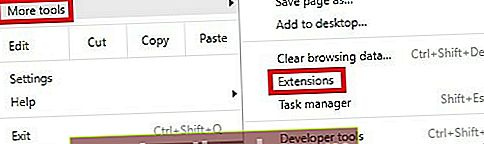
- Viduje konors Pratęsimai skirtuką, eikite į priekį ir išjunkite kiekvieną aktyvų plėtinį užtikrindami, kad perjungimas, susijęs su kiekvienu plėtiniu, būtų išjungtas.
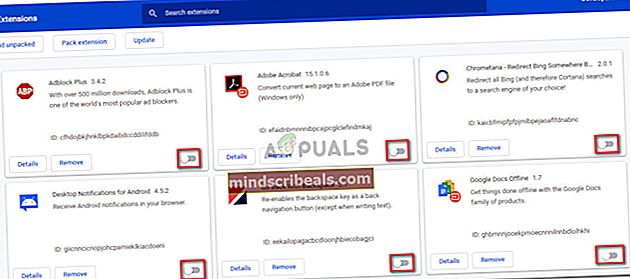
- Kai kiekvienas plėtinys bus išjungtas, atidarykite skirtuką su URL, kuriame rodoma klaida, ir padėkite jį kur nors patogiai - eisime pirmyn ir atgal tarp plėtinio meniu ir URL, kad sužinotume, kuris plėtinys yra atsakingas.
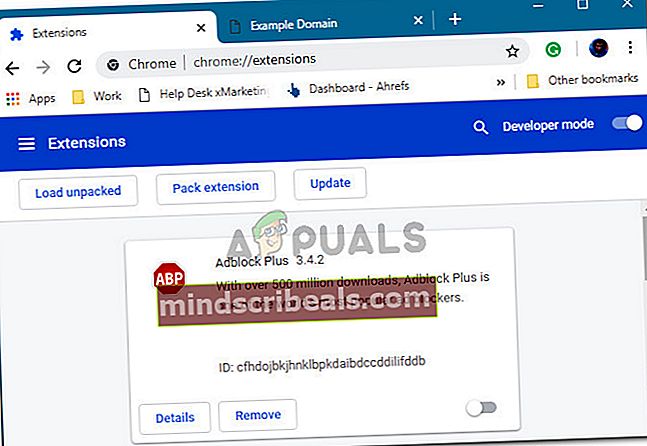
- Sistemingai iš naujo įjunkite kiekvieną plėtinį (po vieną) naudodami Pratęsimas Meniu. Po kiekvieno iš naujo įgalinto plėtinio iš naujo įkelkite URL, kuriame anksčiau buvo rodoma klaida, kad sužinotumėte, ar klaida grįžo.
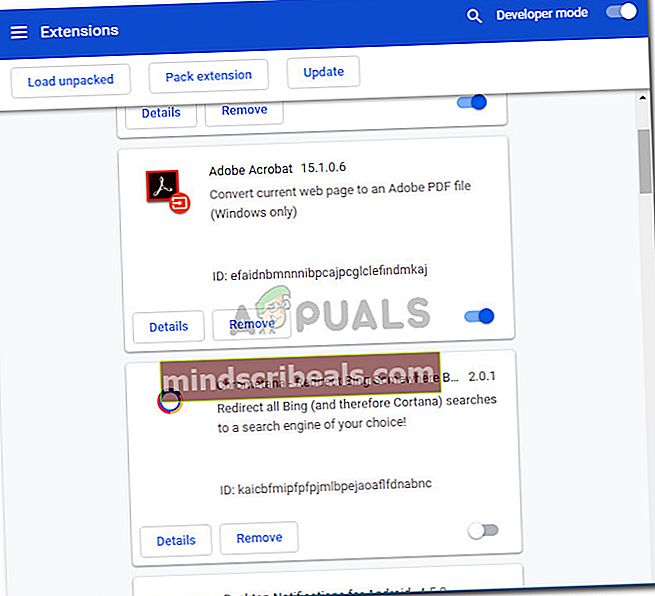
- Galų gale susidursite su plėtiniu, kuris sukelia klaidą. Perkėlę URL pastebėsite, kad klaida grįžo. Kai pamatysite tai, grįžkite į „Plėtinio“ meniu ir taikykite pagal paskutinį įgalintą plėtinį. Tada spustelėkite Pašalinti mygtuką ir patvirtinkite, kad visam laikui ištrintumėte varginantį plėtinį.
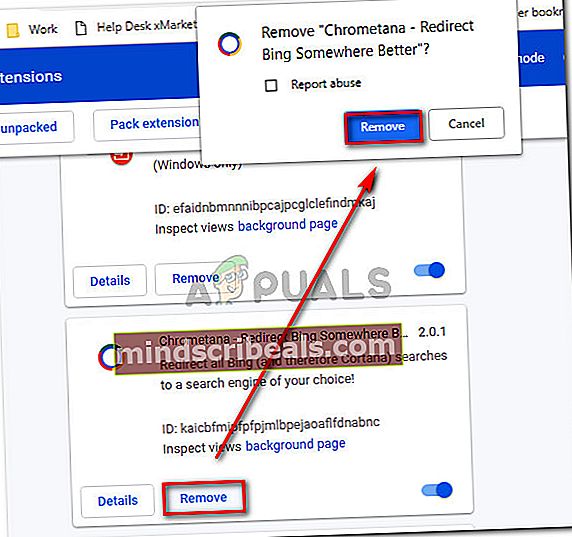
Pastaba: Jei ką tik pastebėjote, kad jūsų „adblocker“ blokuoja ryšį su žiniatinklio serveriu, vadovaudamiesi 4 metodu galite atlikti konkrečius veiksmus, kaip pašalinti klaidos pranešimą neišinstaliuojant plėtinio.
Jei šis metodas neleido išspręsti„Šį tinklalapį užblokavo plėtinys (ERR_BLOCKED_BY_CLIENT)“Klaidą, pereikite prie kito toliau pateikto metodo.
3 metodas: iš naujo įdiekite žymių tvarkyklės plėtinį
Jei susiduriate su šia problema naudodami „Google“ žymių tvarkyklės plėtinį, greičiausiai galėsite išspręsti šią problemą tiesiog pašalinę plėtinį.
Keli vartotojai, kurie stengiasi išspręsti tą patį klaidos pranešimą, pranešė, kad problema buvo išspręsta iš naujo įdiegus plėtinį. Kaip paaiškėjo,„Šį tinklalapį užblokavo plėtinys (ERR_BLOCKED_BY_CLIENT)Pranešama, kad klaida įvyksta kartu su Žymių tvarkykle, jei turite daugiau nei 100 žymių, kurios vienu metu apdorojamos atidarius naršyklę.
Norėdami iš naujo įdiegti plėtinį, tiesiog apsilankykite šioje nuorodoje (čia) ir spustelėkite Pašalinti iš „Chrome“. Tada, kai plėtinys bus pašalintas, spustelėkite Pridėti prie „Chrome“, kad jį vėl įdiegtumėte.
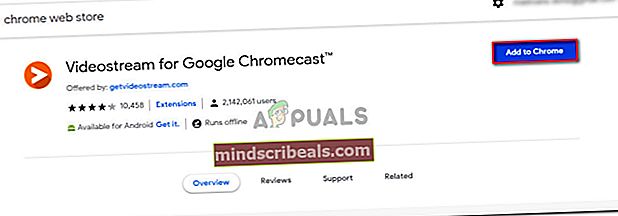
Iš naujo įdiegę plėtinį, iš naujo paleiskite naršyklę ir patikrinkite, ar klaidos pranešimas išspręstas.
Jei vis dar susiduriate suŠį tinklalapį užblokavo plėtinys (ERR_BLOCKED_BY_CLIENT) klaidą, pereikite prie kito toliau pateikto metodo.
4 metodas: įtraukite baltą sąrašą svetainės, kurią bandote pasiekti
Jei anksčiau patvirtinote, kad klaidą sukelia vienas iš jūsų skelbimus blokuojančių plėtinių, klaidos pranešimą galite išspręsti pridėdami blokuojamą svetainę prie baltojo sąrašo.
Jei jums įdomu, kodėl kai kurie „AdBlockers“ blokuoja URL, kuriuose nebūtinai yra skelbimų, tai yra dėl kai kurių taisyklių, kurios gali nukreipti juos į klaidingą teigiamą informaciją. Pvz., „Adblocker“ gali užblokuoti tam tikrą URL vien todėl, kad jame yra įtaigių žodžių, tokių kaip skelbimas, skelbimas, dvigubas paspaudimas, skelbimas, tarpinis skelbimas ir t.
Laimei, galite lengvai išspręsti šį klaidingą teigiamą rezultatą, pridėdami URL, kurį bandote aplankyti, į „Adblocker“ išimčių sąrašą.
„Adblock“ galite tai padaryti spustelėdami dešiniuoju pelės klavišu „Adblock“ piktogramą ir pasirinkdami Galimybės. Tada eikite į skirtuką „Įtrauktos į baltąjį sąrašą“, laukelyje pridėkite savo URL ir spustelėkite Pridėti svetainę.

Pastaba: Jei naudojate kitą skelbimų blokavimo priemonę, ieškokite konkrečių veiksmų internete.
5 metodas: „Chrome“ OS atnaujinimas į naujausią versiją (jei taikoma)
Kaip paaiškėjo, „Šį tinklalapį užblokavo plėtinys (ERR_BLOCKED_BY_CLIENT)Pranešama, kad „Chromebook“ įrenginiuose dažnai įvyksta klaida. Šiuo atveju problemą sukelia pasenusi „Chrome“ OS peržiūra. Paprastai paveikti vartotojai praneša, kad klaida pasirodo bandant pasiekti „Gmail“ ar panašią „Google“ paslaugą.
Jei jums tinka šis konkretus scenarijus, taisymas yra labai paprastas. Tiesiog turėsite atnaujinti „Chrome“ OS į naujausią galimą versiją. Štai trumpas vadovas, kaip tai padaryti:
- Prieš atlikdami bet ką kitą, įsitikinkite, kad „Chromebook“ yra prijungtas prie interneto.
- Eikite į apatinį dešinįjį ekrano skyrių ir spustelėkite vieną kartą laiko laukelyje. Tada pasirinkite nustatymo piktogramą (rato ratuką), kad galėtumėte pasiekti Nustatymai Meniu.
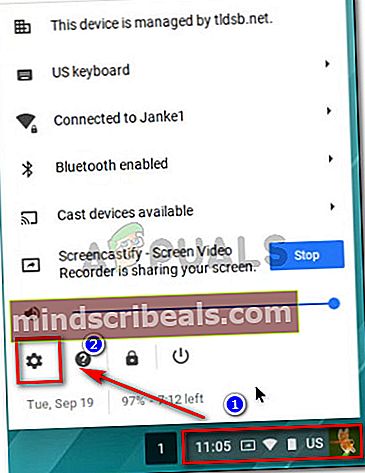
- Išskleiskite Nustatymai meniu kairiajame ekrano skyriuje ir spustelėkite Apie „Chrome“ OS.
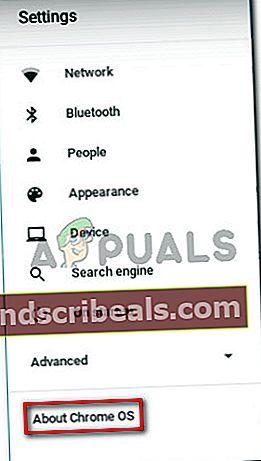
- Pagal „Google Chrome“ OS, spustelėkite Tikrinti, ar yra atnaujinimų suaktyvinti nuskaitymą. Jei randamas naujas programinės įrangos atnaujinimas, atsisiuntimas prasidės automatiškai.
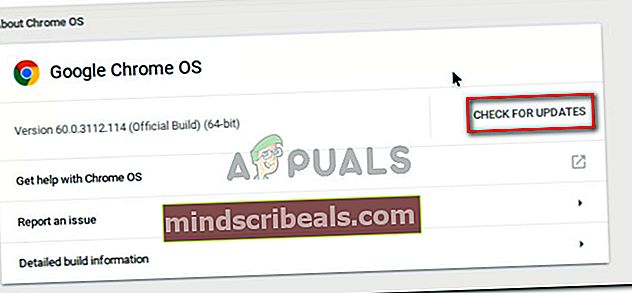
- Įdiegę naujesnę „Chrome“ OS versiją, iš naujo paleiskite kompiuterį ir patikrinkite, ar klaida išspręsta kito paleidimo metu.